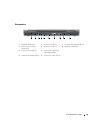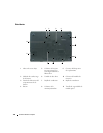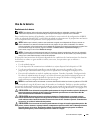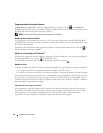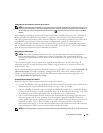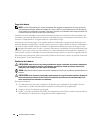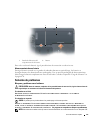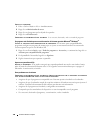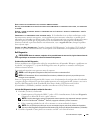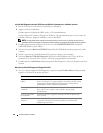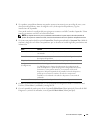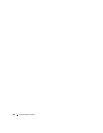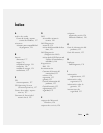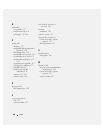140 Guía de referencia rápida
Inicio de Dell Diagnostics desde el CD Drivers and Utilities (Controladores y utilidades) opcional
1
Inserte el CD
Drivers and Utilities
(Controladores y utilidades).
2
Apague y reinicie el ordenador
Cuando aparezca el logotipo de DELL, pulse <F12>inmediatamente.
Si espera demasiado y aparece el logotipo de Windows, siga esperando hasta que vea el escritorio de
Windows. Entonces, apague el ordenador y vuelva a intentarlo.
NOTA: Los siguientes pasos cambian la secuencia de inicio una sola vez. La próxima vez que inicie el
ordenador, éste lo hará según los dispositivos especificados en el programa de configuración del sistema.
3
Cuando aparezca la lista de dispositivos de inicio, resalte
CD/DVD/CD-RW Drive
(Unidad de
CD/DVD/CD-RW) y pulse <Intro>.
4
Seleccione la opción
Boot from CD-ROM
(Iniciar desde CD-ROM) del menú que aparezca y pulse
<Intro>.
5
Escriba
1
para iniciar el menú de
ResourceCD
y presione <Intro> para continuar.
6
Seleccione
Run the 32 Bit Dell Diagnostics
(Ejecutar los Dell Diagnostics de 32 bits) de la lista
numerada. Si se muestran varias versiones, seleccione la apropiada para su ordenador.
7
Cuando aparezca el
Main Menu
(Menú principal) de Dell Diagnostics, seleccione la prueba que desea
ejecutar.
Menú principal de Dell Diagnostics (Diagnósticos Dell)
1
Una vez se hayan cargado los Dell Diagnostics y aparezca la pantalla
Main
Menu
(Menú principal),
haga clic en el botón de la opción que desea.
Opción Función
Express Test (Prueba
rápida)
Realiza una prueba rápida de los dispositivos. Esta prueba suele tardar
de 10 a 20 minutos y no requiere ninguna acción por parte del usuario.
Ejecute primero Express Test (Prueba rápida) para incrementar la
posibilidad de rastrear el problema rápidamente.
Extended Test (Prueba
extendida)
Realiza una prueba completa de los dispositivos. Esta prueba suele
durar 1 hora o más y requiere que responda a unas preguntas
periódicamente.
Custom Test (Prueba
personalizada)
Prueba un dispositivo específico. Puede personalizar las pruebas que
desee ejecutar.
Symptom Tree (Árbol de
síntomas)
Hace una lista de los síntomas más habituales que se pueden encontrar
y le permite seleccionar una prueba basándose en el síntoma del
problema que usted tiene.